如何将Live WordPress站点移动到本地服务器
在了解了在Windows或Mac的本地服务器上安装WordPress是多么容易之后,我们的一些初级读者问我们如何将他们的现场WordPress站点移动到本地服务器。我们之前已向您展示了如何将WordPress站点从本地服务器移动到实时站点。这篇文章恰恰相反。在本文中,我们将向您展示如何将实时WordPress站点移动到本地服务器。
为什么以及谁想将现场WordPress站点移动到本地服务器?
很多人在本地服务器上创建其实时站点的副本,以测试新主题,插件或进行开发测试。这样,您就可以使用所有内容设置主题并测试所有功能,而无需担心会损坏您的网站。许多用户将他们的站点复制到本地服务器,以使用实际站点数据练习他们的WordPress和编码技能。
尽管您可以使用WordPress中的虚拟内容进行所有测试,但真实网站数据可让您更好地直观地了解这些更改将如何显示在您的实际网站上。
Important :无论您是将WordPress网站移动到新域,还是从WordPress.com移动到自托管WordPress,还是移动到本地主机,强烈建议您备份整个网站第一。我们建议使用BackupBuddy来创建备份。您还可以使用BackWPUp备份站点,或创建手动备份。
使用插件将Live WordPress站点移动到本地服务器
您需要做的第一件事是在您的实际站点上安装并激活Duplicator插件。Duplicator插件允许您创建整个WordPress站点的重复包。它可用于将WordPress站点移动到新位置,也可用作备份插件。激活后,插件会添加一个新的“Duplicator”WordPress管理侧栏中的菜单项。单击它将转到插件的包屏幕。
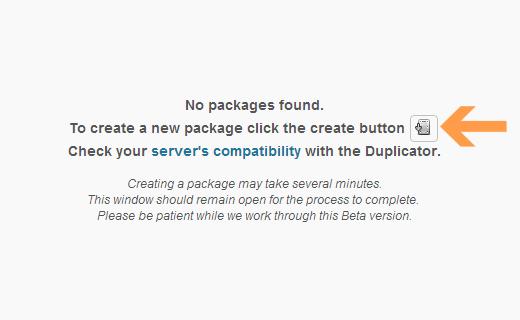
要创建新包,您需要单击“创建新包”按钮。Duplicator将开始创建整个WordPress站点的包。这可能需要一段时间,具体取决于您在实际网站上的数据量。完成后,它会将您重定向到包屏幕,显示带有安装程序文件的新创建的包。要移动您的站点,您需要将两者,zip包以及安装程序文件下载到您的计算机。
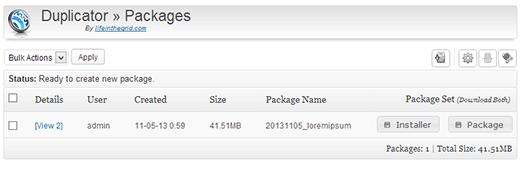
您的本地服务器站点需要一个新数据库,因此您需要使用phpMyAdmin在本地服务器上创建数据库。创建数据库后,您需要复制粘贴包并将文件安装到本地服务器的Web目录中的空文件夹。要运行安装脚本,您需要在Web浏览器中打开安装文件。例如,如果您在 / test-site / 您可以通过访问 http://localhost/test-site/install.php在浏览器中访问它们。您现在将看到Duplicator安装脚本,如下所示:
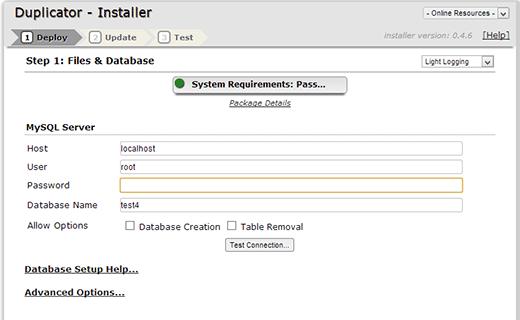
在此屏幕上,您需要提供本地服务器的数据库信息。主机通常是localhost。如果您还没有在您的网站上为MySQL创建新用户,那么您的用户名将是root用户。如果您使用root用户的密码,请输入该密码,否则请将其留空。最后,您需要输入刚刚创建的数据库名称。
安装程序现在将从zip包中提取数据库和WordPress文件并导入它们。根据包装的大小,这可能需要一段时间。安装程序解压缩文件并导入数据库后,它会将您重定向到更新页面。
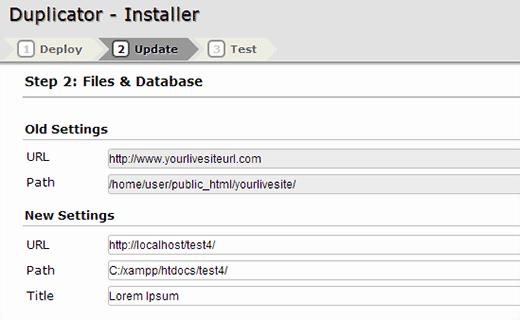
在更新页面上,您需要提供实时站点的URL以及本地服务器上站点的URL。该插件将自动检测这些值以确保它们是正确的,然后单击更新按钮。Duplicator插件现在将更新数据库中的URL。
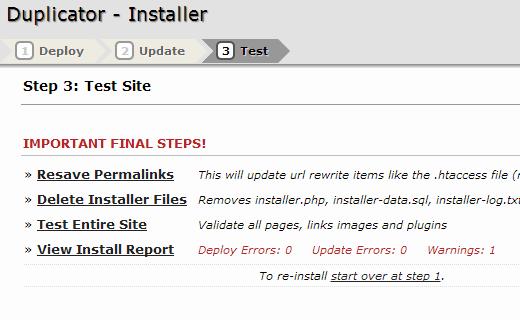
就是这样,您已成功将您的实时站点移动到本地服务器。安装程序将显示成功页面。您还需要更新本地服务器站点上的永久链接并删除安装程序文件和包。
手动将实时WordPress站点移动到本地服务器
如果插件不适合您,则可以始终手动将实时站点移动到本地服务器。您需要的第一件事是手动备份您的网站。我们有一个关于如何手动备份WordPress数据库的教程。我们建议使用phpMyAdmin导出您的WordPress数据库。
要导出实时网站的WordPress数据库,您需要登录cPanel仪表板并单击phpMyAdmin。在phpMyAdmin中,您需要选择要导出的数据库,然后单击顶部的导出选项卡。

phpMyAdmin现在会要求您选择快速或自定义导出方法。我们建议使用自定义方法并选择zip作为压缩方法。有时,WordPress插件可以在WordPress数据库中创建自己的表。如果您不再使用该插件,则自定义方法允许您排除这些表。保留其余选项,然后单击Go按钮以zip格式下载数据库备份。
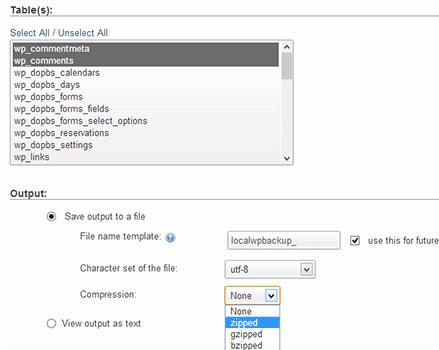
下载数据库备份后,下一步是下载WordPress文件。为此,您需要使用Filezilla等FTP客户端连接到WordPress网站。将所有WordPress文件和文件夹下载到您的计算机。下载所有文件可能需要一段时间,具体取决于您网站上的数据量。
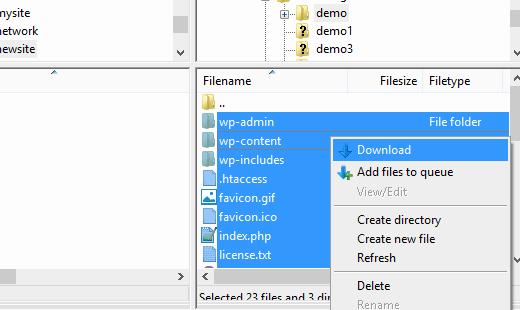
下载WordPress文件后,如果您下载了所有文件而不仅仅是wp-content目录,则只需将这些文件复制粘贴到要安装WordPress的本地服务器文件夹中。
在本地服务器上,您需要为WordPress站点创建一个数据库。为此,您需要在Web浏览器中打开 http:// localhost / phpmyadmin / 并创建一个新数据库。创建数据库后,单击顶部的 Import 选项卡。在下一个屏幕上,您需要单击选择文件按钮,选择您之前下载的WordPress数据库导出文件,然后单击 Go 按钮。phpMyAdmin现在将导入您的数据库,并在完成后显示成功消息。
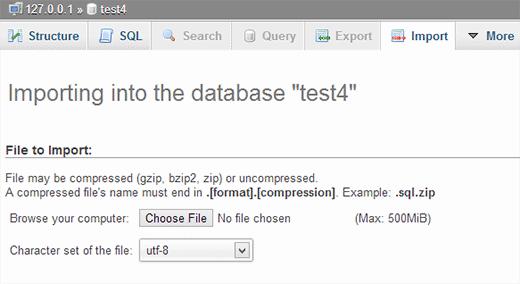
现在您的数据库已全部设置完毕,您需要更新引用您的实时网站的WordPress数据库中的URL。您可以通过在phpMyAdmin中运行SQL查询来完成此操作。确保已选择本地站点的数据库,然后单击SQL。在phpMyAdmin的SQL屏幕中复制并粘贴此代码,请确保使用您站点的本地服务器URL将example.com替换为您的实时站点的URL和localhost / test–site。
UPDATE wp_options SET option_value = replace(option_value, "http://www.example.com", "http://localhost/test-site") WHERE option_name = "home" OR option_name = "siteurl"; UPDATE wp_posts SET post_content = replace(post_content, "http://www.example.com", "http://localhost/test-site"); UPDATE wp_postmeta SET meta_value = replace(meta_value,"http://www.example.com","http://localhost/test-site");
此查询将从数据库替换您的实时网站的URL的refences,并将其替换为localhost URL。
最后一步是更新本地站点的 wp-config.php 文件。您需要转到在本地服务器上安装WordPress的文件夹,并在记事本等文本编辑器中打开wp-config.php文件。将数据库名称替换为您在localhost上的phpMyAdmin中创建的名称。用本地mysql用户名替换用户名,通常是root用户名。如果您在localhost上为mySQL用户root设置了密码,请输入该密码。否则将其留空并保存更改。
/** The name of the database for WordPress */
define("DB_NAME", "database_name_here");
/** MySQL database username */
define("DB_USER", "username_here");
/** MySQL database password */
define("DB_PASSWORD", "password_here");
评论被关闭。